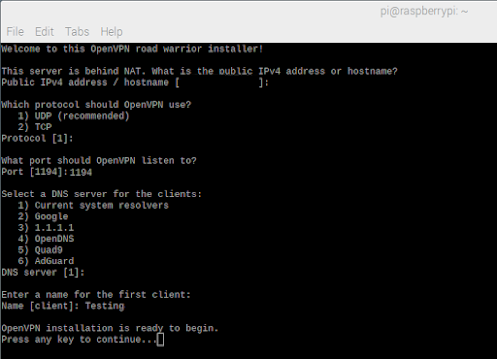step 1 : build your own raspberry pi vpn server
wget https://git.io/vpn -O openvpn-install.sh
chmod +x openvpn-install.sh
sudo apt update && sudo apt upgrade
sudo ./openvpn-install.sh
 |
masukkan hostname anda, cth kulai.duckdns,org
|
 |
pilih protokol udp
|
masukkan port 1194, jangan lupa port forwarding port 1194
pilih current system resolvers
namakan file ovpn anda, cth saya namakan testing, nanti testing ovpn ni akan digunakan oleh client
ovpn tu nanti akan di simpan dlm /root, jadi utk mudah nak ambik ovpn tu, kita pindahkan ke home dan lepas tu boleh hantar ke client ikut mana-mana media spt whatapps, email, telegram, pendrive dan sebagainya.
sudo mv /root/Testing.ovpn /home/pi
kemudian pada raspi client, perlu install openvpn dahulu supaya boleh upload ovpn yang kita generate tadi.
sudo apt update
sudo apt install openvpn
apabila ovpn tu sudah ada dlm raspi client, maka kita pindah ke OpenVPN directory,
sudo mv Testing.ovpn /etc/openvpn/
kemudian connectlah ke openvpn tu....
cd /etc/openvpn/
sudo openvpn Testing.ovpn
untuk sahkan yang client dan server bersambung, boleh check ip client dengan di whatismyip, jika ip client sama dengan server maka sukses.
--------------------------------------------------------------------------------------------------------------------
step 2 : set up rtl_tcp server
rtl_tcp -a <server_ip> -p <port_number> ni
maka untuk jadikan client kita itu sebagai server rtl-sdr server, maka
rtl_tcp -a <ip raspi client> -p <port_number>
katakan kita tidak tahu apakah ip client yg guna vpn tu, kita boleh check dengan cari ini,
pada raspi client,
pi@raspberrypi:~ $ ifconfig
tengok pada line tun0: ip raspi client yang guna vpn tu ada di situ, contoh dibawah...
tun0: flags=4305<UP,POINTOPOINT,RUNNING,NOARP,MULTICAST> mtu 1500
inet 10.8.0.13 netmask 255.255.255.0 destination 10.8.0.13
inet6 fddd:1195:1195:1195::1001 prefixlen 64 scopeid 0x0<global>
inet6 fe80::715:d189:7e49:249b prefixlen 64 scopeid 0x20<link>
unspec 00-00-00-00-00-00-00-00-00-00-00-00-00-00-00-00 txqueuelen 500 (UNSPEC)
RX packets 1652 bytes 479212 (467.9 KiB)
RX errors 0 dropped 0 overruns 0 frame 0
TX packets 1551 bytes 498379 (486.6 KiB)
TX errors 0 dropped 0 overruns 0 carrier 0 collisions 0
nampak tu, ip dia 10.8.0.13, maka masuklah ke dalam command line tadi, dan saya guna port 4321
rtl_tcp -a 10.8.0.13 -p 4321
dan run lah di terminal...
dan paparan sebegini akan muncul.....
ok sekarang raspi client kita sudah sedia, dan biarkan... jom kita setup dsd pula.
--------------------------------------------------------------------------------------------------------
step 3 : dsd setup
pada dsd anda, pergi ke file 1R.bat dan gantikan dengan line ini,
dsdplus -iT192.168.0.15:4321
dimana 192.168.0.15 adalah ip pc anda 4321 adalah port yang kita set tadi.
kemudian buka juga perisian sdr# anda di pc dan pilih RTL-TCP, masukkan ip rtl_tcp server tadi dan port 4321 tadi dan halakan audio ke mana-mana virtual audio port anda.
run dsd dan pada input :
pilih virtual audio,
pilih FMPx TCP Linking
masukkan ip pc anda pada FMPx TCP address
masukkan 4321 pada FMPx TCP port
pergi ke Misc dan klik Download Newest Base Files
hasilnya akan kelihatan sebegini

hasilnya akan kelihatan seperti dibawah...
semoga bermanfaat... 9m2zak 73.;